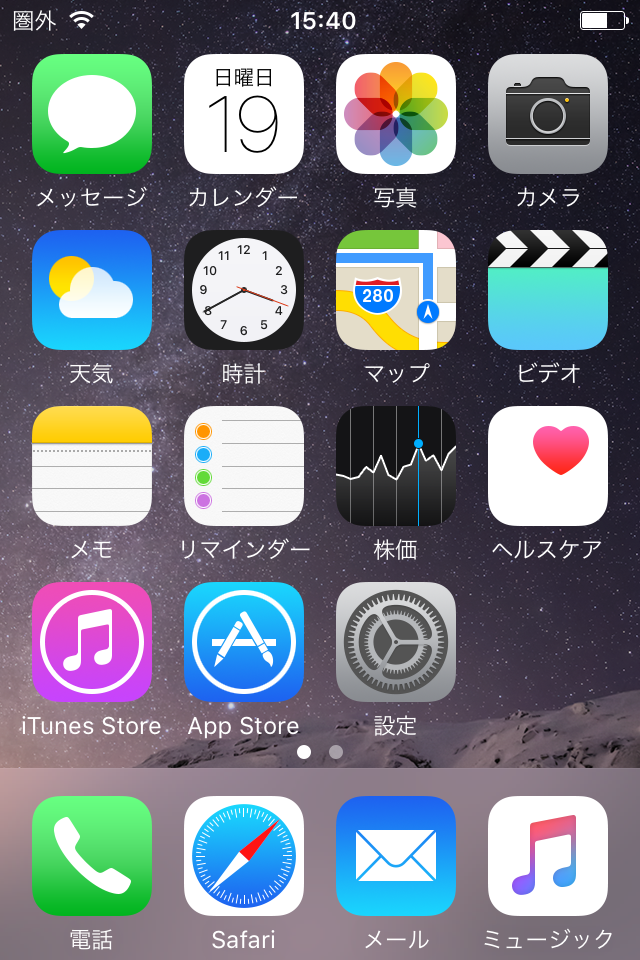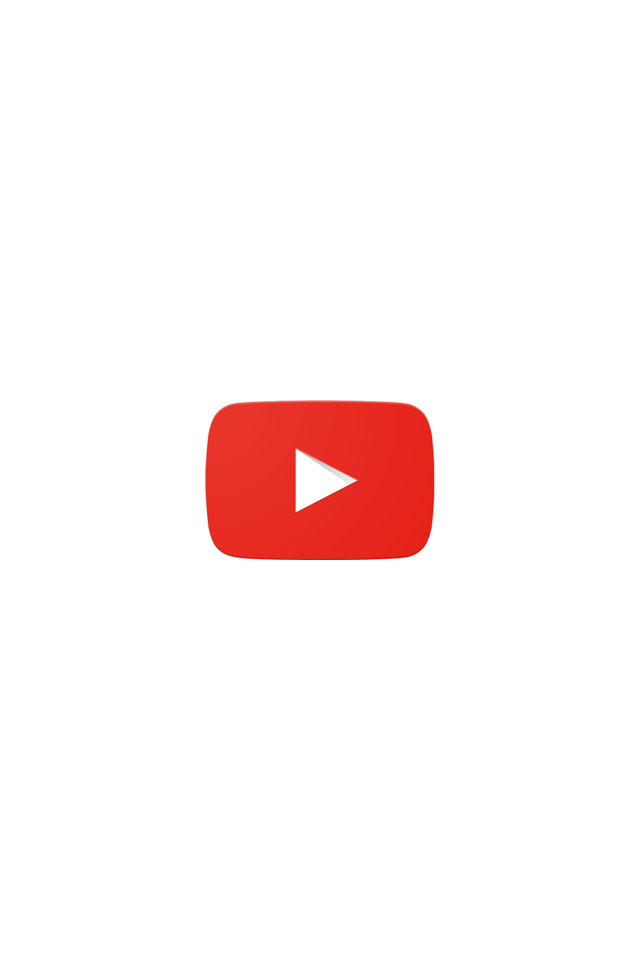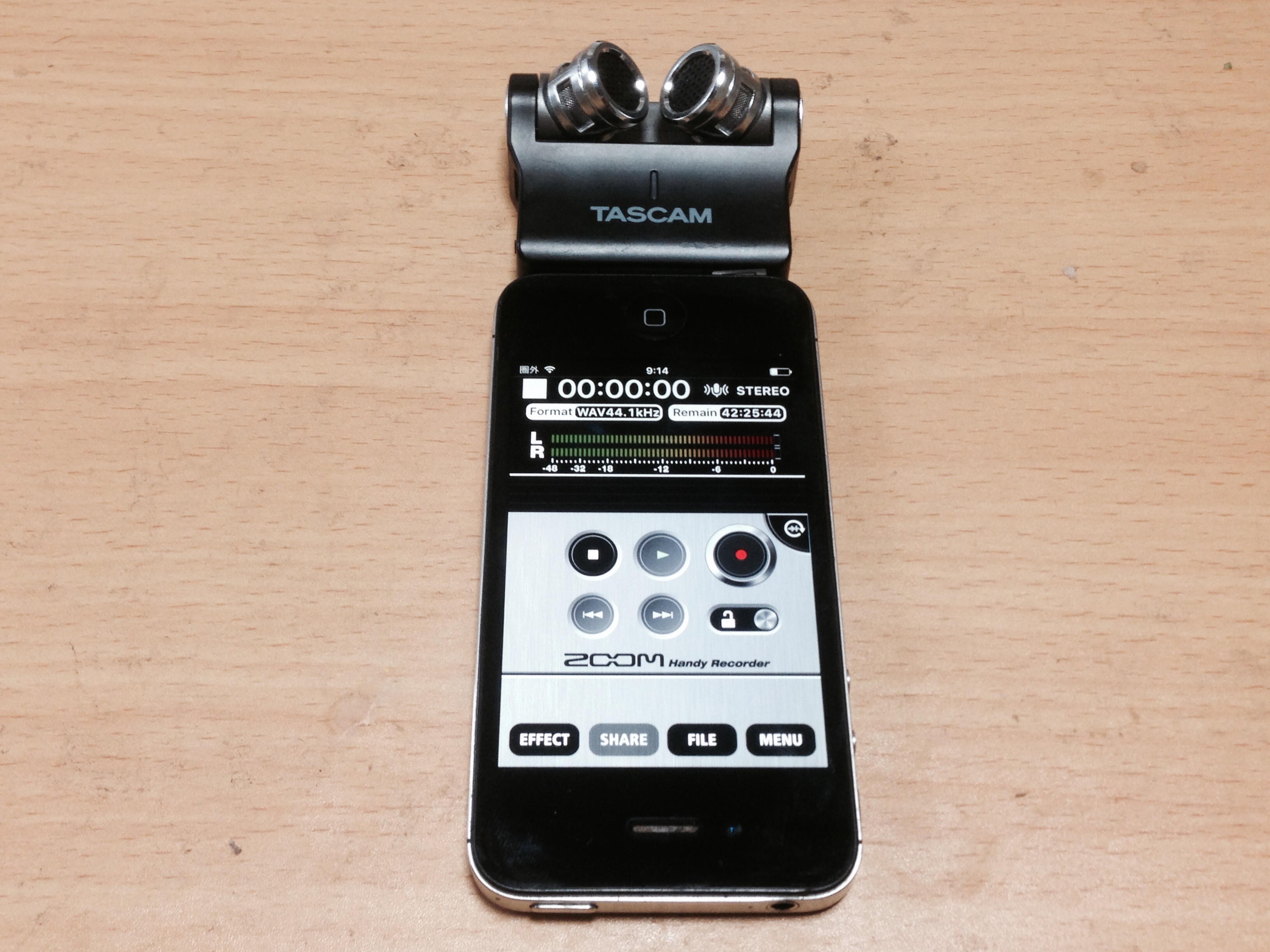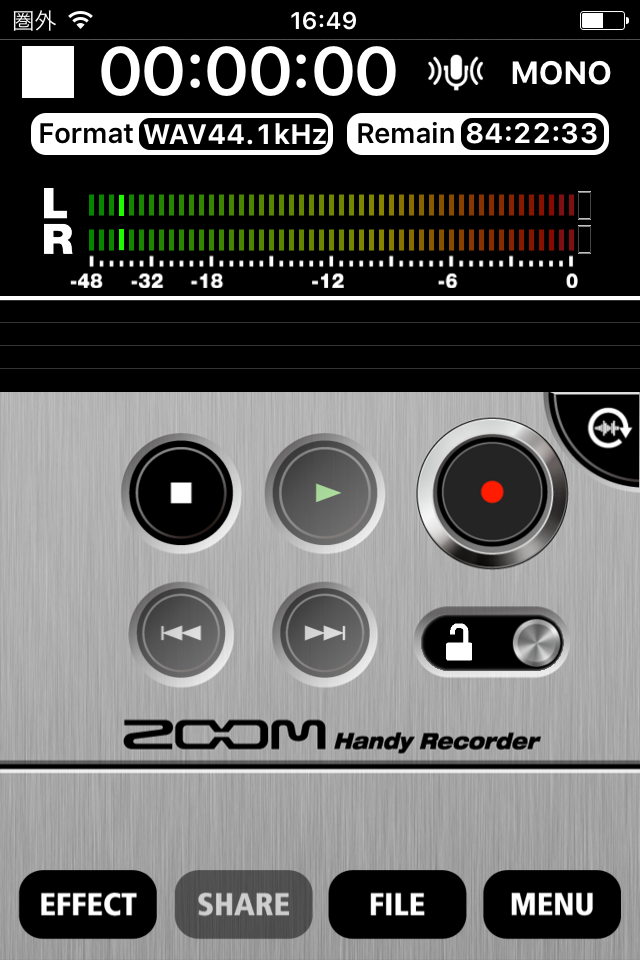さて、前回はジャンク品のiPhone4Sをヤフオクで落札し、外観、電源が入るか?の確認を行いました。その報告が以下のリンクです。
その結果ですが、外観は予想以上の美品であり、電源もきちんと入りiOSのトップ画面まで無事にたどり着きました。それでは今回はその続き、スペックの確認、iOSのアップデート、アプリの動作の報告です。
ジャンク品のiPhone4Sを購入。スペックを確認
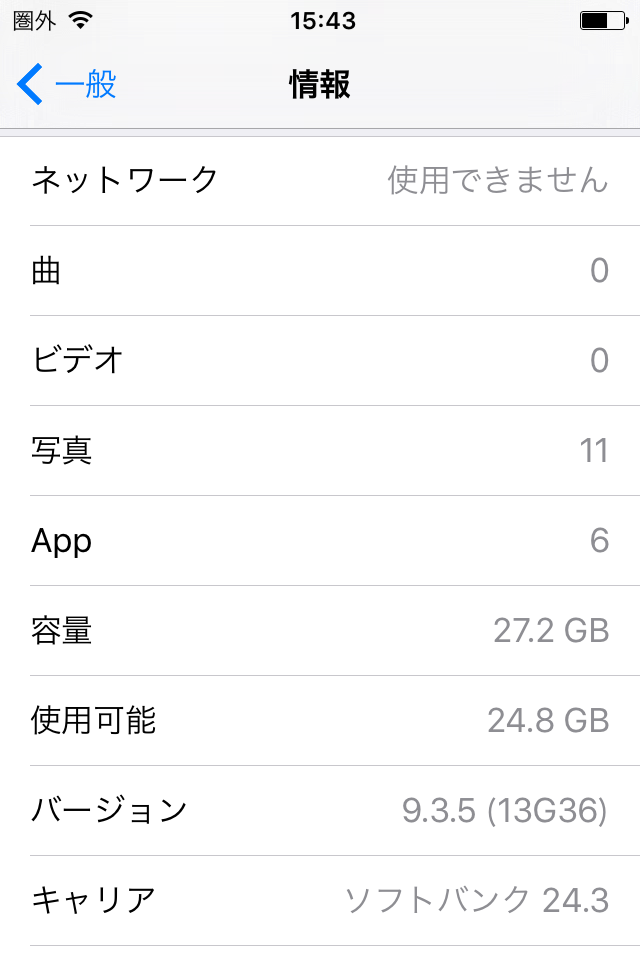
まずスペックを確認する前に気付いたんですが、画面が他のiPhoneと比較すると「黄色が強い感じ」です。PCなんかでブルーライト削減のフィルタリングがありますが、ちょうどブルーライトをカットしたような色加減でした。これはiPhone4Sがデフォルトでそのような仕様なのか、古い機種なので劣化してそのような感じになったのか、色合い調整のアプリや設定の影響なのかよくわかりません。
結果的にしばらくして見慣れてしまったので、わたくし個人としては何も問題なく使用していますが、これには最初驚きました。と、まぁ前置きはこれくらいにして本題にいきましょう・・・
それではまず、登録キャリアです・・・
ヤフオクの商品説明では、一切「どこのキャリア」なのか説明がありませんでした。確認しない方も問題ありですがね(汗)。というのも私はWi-Fi接続でサブ機として使おうと思っていたので、docomoでもsoftbankでもAuでも白ロムでもかまわない考えだったからです。
で、結果は・・・
どうやらソフトバンクですね。まあツールを使えば安くシムロックの解除が出来そうなんですが、今のところこのまま使用する予定です。

6065【iOS9対応】SMART KING(スマートキング)iPhone4s専用SIMロック解除アダプタ SoftBank(ソフトバンク)AX05 OCN(SMSなし)対応 DM便送料無料
お次は容量の確認です
あ、ちなみにiOSのトップ画面から「設定アイコン」→「一般」→「情報」の順でキャリア、容量、iOSのバージョンが確認できます!で、容量は・・・
27.2GB
なんやら、中途半端な数字ですが、おそらくOS分で容量をくっているはずなので元々は32GBなんだと思います。ヤフオクの説明欄には「おそらく32GB」と明記されていたので、出品者に感謝です。16GBだと少ないかな?と思うのでこれは嬉しいですね。
それではいよいよ、iOSのアップデートへ・・・
届いた商品に入っていたiOSのバージョンは「iOS8」でした。iOSの最新バージョンはすでに「iOS10(2017年2月現在)」ですが、iPhone4Sはサポート対象外になっています。ですので、iPhone4Sに入れられる最高バージョンのiOSは「iOS9.3.5」になります。
で、迷わずiOS9.3.5を突っ込んでみます・・・
予想された問題点として、古い機種なので何かしらの不具合でアップデートに数時間かかる、アップデートそのものができない、そんなことが脳裏をよぎりましたが、意外や意外、ものの15分程度で無事にアップデートできました!
もちろん適切なWi-Fiの速度が必要なのは言うまでもありませんが、うまくいった要因として「余計なアプリや写真、動画データなのどがなかったこと」が大きかった気がしますね。スムーズにアップデートできてよかったです!
メモ帳、メールで文字入力のレスポンスを確認してみる
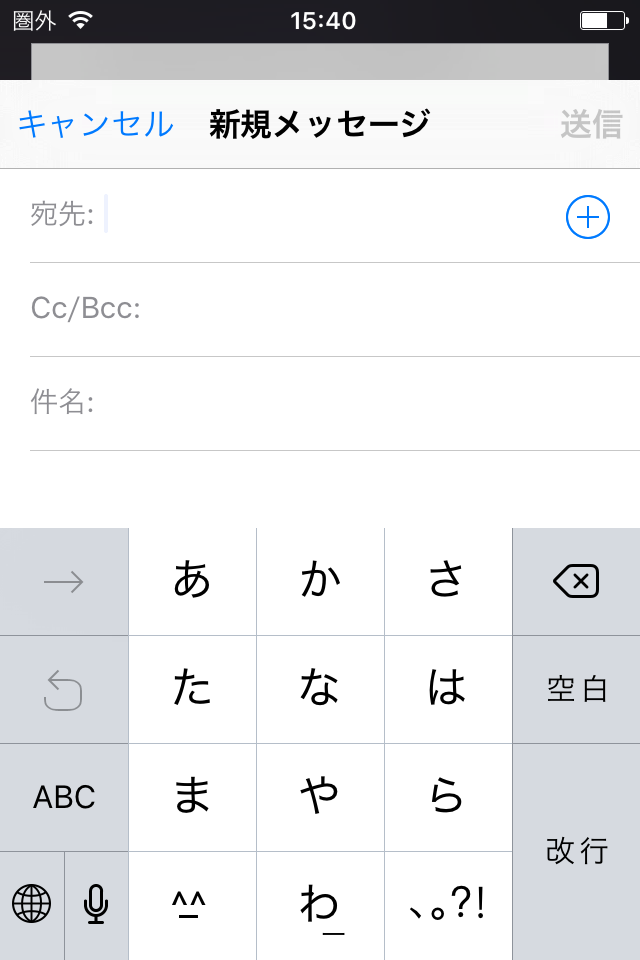
無事にiOSのアップデートが完了したので、メモ帳とメールで文字入力のレスポンスを確認しました。
結果を先に言うと、あまりよろしくないですね・・・
やはり本体のパワー不足ですね。文字入力のレスポンスは悪いです。タッチパネルを操作後、1テンポ遅れて画面に入力されます。これはイライラする人が多いのではないでしょうか?わたしも少しイラっとしますね。
まれに調子の良いときはスムーズに入力できるのですが、概ね文字入力のレスポンスは悪いです・・・
これは非常に残念な点ですね。
メールはGmailのアカウントをiPhone付属のメールアプリに設定して試しましたが、キャリアメールだとしても同じだったと思います。
Twitterはうまくできるだろうか??
つづいてTwitterの動作を確認してみます。通常通り、まずはTwitterのアプリをダウンロードします。「APP Store」から「Twitter」で検索をかけ、アプリを選択。アップルIDとパスワードを入力すれば、Twitterアプリをダウンロードできます。
ダウンロードにかかる時間は、古い機種のiPhone4Sとはいえ時間がかかるわけではなく、普通にダウンロードできますよ。
さてさて、アカウントを登録後、問題の動作の方ですが・・・
いわゆる、カクカク状態ってやつですかね・・・、滑らかに動作せず、カックカクな状態です・・・よろしくないですね。使いズラい・・・
アイコンをタップしてから、起動するのにも時間がかかります。こちらは我慢できなくもないですが、カックカクなのはちょっと痛いですね。
使えるには使えますが、レスポンス悪すぎでイライラする感じです。残念な結果でした・・・。
YouTubeで動画視聴の確認をしてみた
YouTubeの動画再生を行いました。
Twitterと同様、まずは「APP Store」からYouTubeアプリをダウンロード。
今回はアカウントを登録しないで視聴しましたが、結果は・・・・
Twitterとは異なり、カクカクした動作ではなく、滑らかに動き、動画視聴中も途切れることはなく、問題なく視聴できました!もちろんネットの接続スピードが遅ければダメなんだと思いますが、普通のWi-Fi接続で問題なく使えました。
ついでにスピーカーの調子も確認しましたが、こちらも良好で良い音でしたよ。上出来な結果で満足です!
iPhone用ステレオコンデンサーマイクを接続し録音してみた
TASCAM(タスカム)社のiPhone用ステレオコンデンサーマイク「iM2X」をiPhone4Sに接続して録音してみました。
iM2Xは30ピンDockコネクターに接続して使用できるステレオコンデンサーマイクです。iPhone用の録音アプリと連動させることで、iPhoneが高性能の録音機器に変身します。
と、言いたいところですがiM2Xはすでに生産終了となっており、純正のアプリも手に入れることができません。。。
詳しくは、TASCAM社の公式サイトをご覧ください。
しかしながら、純正のアプリではなくとも動作するらしく、私はZOOM社のHandyRecorderというアプリを使用しました。
使い方はシンプルで、iM2Xを30ピンDockコネクターに接続し、HandyRecorderアプリを立ち上げ、録音ボリュームを調整し、録音ボタンをタッチするだけ。
これだけで高品質の録音が可能になります。試しに20分ほどステレオ録音してみましたが、途切れることなく綺麗に録音することができました。まぁ、元々iPhone4S用の機器であるので当然といったら当然ですがね。
録音した音声ファイルは、電子メールまたはsoundcloudにて転送可能です。電子メールに音声ファイルを添付し、他のPCなどに転送する場合は容量の小さなファイルしか送ることができません。soundcloudのアカウントを作りHandyRecorderと連動させることをお勧めします。
soundcloudに保存したデータはPCに取り込んで、PC側で音声編集することが可能です。私自身もこのやり方を選んでいます。会議の録音やバンド練習の録音などに重宝すると思いますよ。
私がヤフオクで落札したジャンク品のiPhone4Sも問題なく高品質レコーダーとして機能しています!
TeamViewerをインストールし、PCを遠隔操作してみた
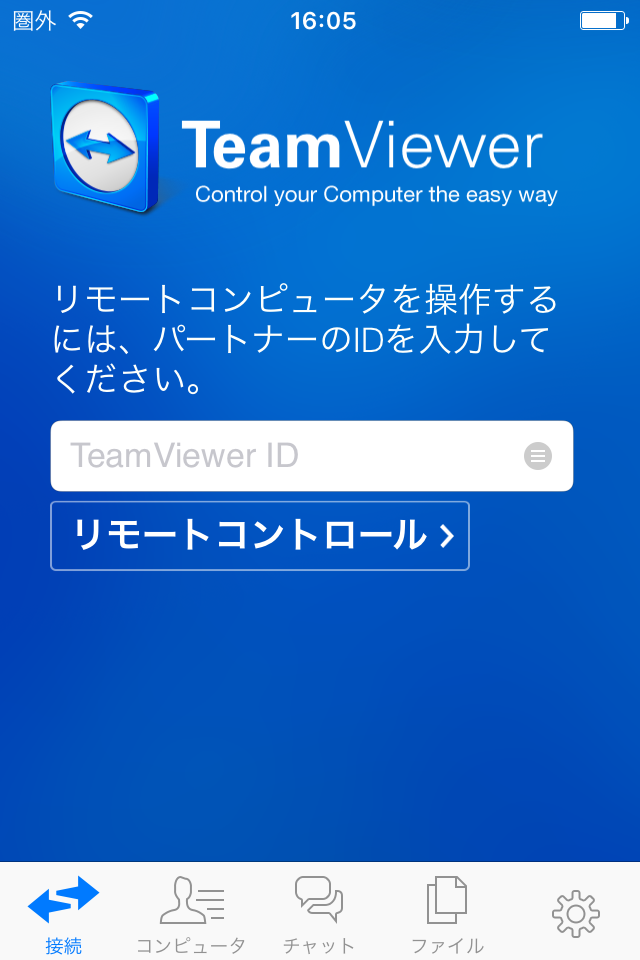
TeamViewerという「PCとPC」または「スマホとPC」間で遠隔操作できるソフトをインストールしてジャンク品iPhone4Sから普段使っているPCを遠隔操作してみました。
TeamViewerを使って遠隔操作するには、「操作側の機器」と「受け手側の機器」にTeamViewerがインストールされていて、なおかつ機器の電源が入っておりネットにつながっている状態で可能となります。
TeamViewerは法人で使用する場合は有料ですが、個人使用は無料です。あまり知られていない便利なツールなので、興味のある方は試してみてください。
さて、今回はiPhone4SにTeamViewerのアプリを導入してPCを遠隔操作できるか試してみました。結果を先に言うと、問題なく遠隔操作は可能で、iPhone4Sのパワー不足も感じません。肝心なのは操作側、受け手側、双方のネット接続環境が整っているか?であり、それをクリアすれば問題ない感じですね。
といっても、先に記述した通りiPhone4SのiOSアップデート後、文字入力のレスポンスが悪くなったので使い勝手は良くないです。簡単な確認作業程度のことなら問題ないでしょう。
その他、気付いた点・・・
その他に気付いた点としては、「バッテリー」ですかね。
中古品なんで新品のものよりバッテリーの持ちは悪いですが、普通に通話(私はほとんどしませんが)、電子メール、Twitter、LINEを使うくらいなら「一日はもつかな?」という感じです。わたしはメインとして使う予定はないので今のところ問題ないですが、必要ならばバッテリーの交換は自分でやろうかな、と考えています。

RepairParts/リペアパーツ/修理部品 iPhone4S 互換バッテリー/電池 工具付
楽天市場、Amazonで交換用のバッテリーは容易に手に入りますし、iPhone4Sのバッテリー交換動画もYouTubeにありますからね。
参照元:YouTube
最後に総評
最後に総評になります。今回ちょっとホントに大丈夫??的なジャンク品のiPhone4Sをヤフオクで即決価格2000円で購入しました。少々つまづきましたが電源が無事に入り、iPhone4Sの最上位バージョンOS、iOS9.3.5も無事にアップデートできました。
いろいろと動作を確認してきましたが・・・、総評すると・・・
メインでの使用はおすすめできません。サブ機として使うならアリ。
といった感じです。
決定的だったのは、文字入力のレスポンスの悪さです。文字入力はメインで使用するには必須中の必須事項なので、この壁を乗り越えられないのであれば、メイン使用は無理でしょう・・・
とはいっても、文字入力ができないわけではないので万が一メイン機が故障の際には重宝すると思います。
YouTube動画はまったくストレスなく視聴できたので、動画視聴専用機にするのも良いかもしれません。また、稀な使い方だと思いますが、今回ご紹介したような高品質のレコーダーとしての使い方もありでしょう。
iPhone4Sは背面もガラスで出来ており、デザインに関しては上位機種よりiPhone4Sの方が素晴らしいと私は思います。中古の美品、新品同様を購入し、コレクターズアイテムとするのも良いかもしれません。